Tabloya naverokê
Bi kurtî gelek rêz û stûn di Excel de ji bo gelek armancan girîng e. Di vê gotarê de, em ê teknîkên cihêreng bibînin ka meriv çawa gelek rêze û stûnan di Excel de berhev/hesab dike. Dê fonksiyonên wekî SUM û SUMPRODRUCT li vir di vê gotarê de ligel taybetmendiyên wekî Autosum werin bikar anîn.
Daxistina Pirtûka Xebatê ya Pratîkê
Berhevkirina Pir Rêz û Stûnan.xlsx
6 Awayên Bibandor ji berhevkirina Pir Rêz û Stûnan di Excel de
Me ji bo vê dersê danehevek kurt girtiye ku gavan bi zelalî rave bike. Ev danehev bi qasî 4 stûn û 6 rêz hene. Ji bo 5 berhemên 3 mehan qeydên firotanê yên me hene. Em ê di beşa jêrîn de vê databasê bi awayên rêzikan û stûnên cihêreng berhev bikin.

1. Bikaranîna AutoSum di Excel de
Werin dibêjin pelgeya me ya xebatê heye ku tê de firotana mehane ya amûrên cuda yên elektrîkê tê de hene. Naha, hûn dixwazin ku tevahî firotana mehane ya hemî hilberan hesab bikin. Hûn dikarin bi hêsanî wiya bi karanîna taybetmendiya AutoSum bikin. Pêvajoya pêkanîna taybetmendiya AutoSum li jêr hatiye dayîn.
Gavên:
- Pêşî, şaneya ku tu dixwazî lê bibînî hilbijêre. mîqdara giştî ya firotanê. Di doza me de, em dixwazin di hucreya C10 de tevahiya firotana meha Çileyê bibînin. Di tabloya Formulan de di bin vebijarka Çêkirin de, li ser bikirtînin AutoSum vebijêrk, û li wir li ser vebijarka SUM bikirtînin.

- Niha, piştî hilbijartina <1 1>SUM vebijêrk hûn ê bibînin fonksiyona SUM di hucreya C10 de li gel rêzê xuya dike.

- Piştre, Enter bikirtînin da ku vê taybetmendiya AutoSum pêk bînin.
- Piştî vê, vê şaneya formulekirî berbi aliyê rastê di şaneyên D10 de kaş bikin. û E10 ji bo dîtina jimareya firotana giştî ya meha Sibat û Adar .
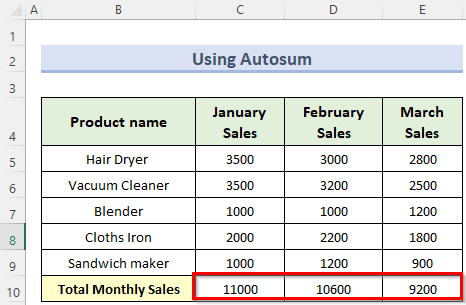
2. Sepandina Fonksiyona SUMPRODUCT ji bo Pir Stûnan
Li şûna ku hûn taybetmendiya AutoSum bikar bînin, hûn dikarin fonksiyona SUMPRODUCT jî rasterast bikar bînin da ku tevheviyê hesab bikin. firotina mehekê. Ji bo vê yekê gavên jêrîn bişopînin:
Gavên:
- Pêşî, herin şaneya C10 û formula jêrîn têxin:
=SUMPRODUCT(C5:C9)
- Piştre, piştî pêlkirina Enter, vê şaneya formulekirî kaş bikin şaneyên D10 û E10 ji bo hesabkirina firotana giştî ya meha Sibat û Adar .
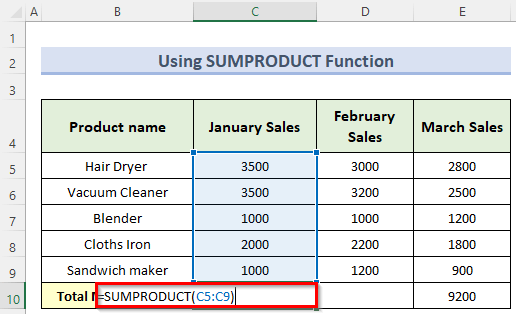
Li şûna fonksîyona SUMPRODUCT , hûn dikarin fonksiyona SUM-ê jî bikar bînin da ku vê hesabkirinê pêk bînin.
3. Bikaranîna Fonksiyona SUMPRODUCT ji bo Pir Rêzan
Niha em bibêjin ku hûn dixwazin bi tevahî firotana hilberek taybetî fêr bibin. Di vê rewşê de, em ê heman formulê bikar bînin lê em ê rêza hesabkirinê bikin-aqilmend.
Gavên:
- Ji bo destpêkirinê, bi formula jêrîn jimareya firotina zuwa poran bihejmêre:
=SUMPRODUCT(C5:D5) 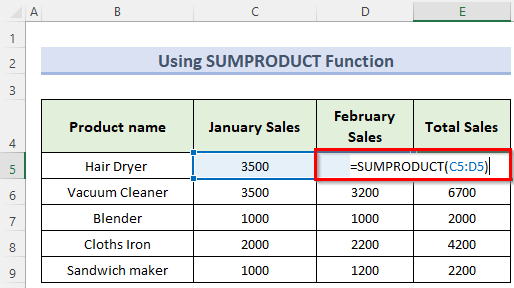
- Piştre, pêl Enter ji bo dîtina encamê bike.
- Di dawiyê de, bi karanîna Destana Dagirtina formulê kaş bikin da ku hûn bi tevahî firotana hilberên din bibînin.
Zêdetir Bixwîne: Çawa Di Excel de şaneyên taybetî lê zêde bike (5 Rêyên Hêsan)
4. Hesabkirina Tevahî bi Diyarkirina Rêjeya Stûnan Li Dewsa Rêjeya Xaneyan
Hûn dikarin bi diyarkirina navê stûnan li şûna stûnan gelek stûnan zêde bikin. range hucreyan. Em bibêjin ku em dixwazin bi tevahî firotana hilberên 2 mehên dawîn fêr bibin. Li vir meh di stûnan de ne C û D .
Gavên:
- Pêşî, vê formulê binivîsin di hucreyê de E5 :
=SUM($C:$D)
- Di encamê de, ev ê hemû nirxên stûnên C û D bicivîne. Kêrhatiya bikaranîna vê formulê ev e ku, gava ku hûn navek hilberek nû ligel nirxa firotanê bi cîh bikin, heke nirxên nû di vê rêza stûnê de bin, ew ê bixweber were nûve kirin.
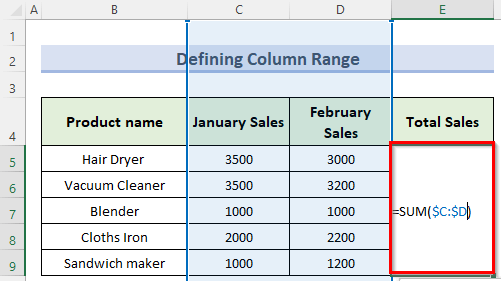
- Piştî wê, pêlkirina Enter hûn ê encama jêrîn bistînin.
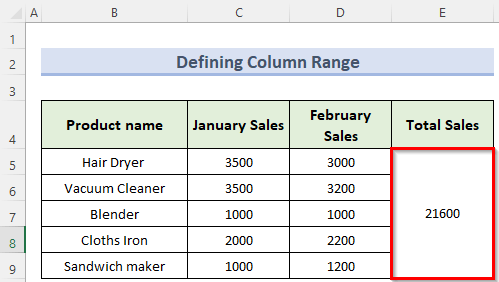
Zêdetir Bixwîne: Hemû Rêyên Hêsan Ji Zêdekirina (Serhev) stûnek li Excel
Xwendinên Bi vî rengî
- Meriv çawa bi Formula li Excel Rêzan Zêde Dike (5 away)
- Berhev Hucreyên di Excel de: Berdewam, Tesadûfî, Bi Pîvan, hwd.
- Çawa di Excel de Stûnek Bicive (6 Rêbaz)
- Serhevkirin ji hêla Rengê tîpan di Excel de (2 Awayên Bibandor)
- Çawa di Excel de nirxan bi roj berhev dikin (6 Rêbaz)
5. Tevahiya Ji hêla Diyarkirina Rêzika Rêzan Li Şûna Rêjeya Hucreyan
Bi heman awayî, hûn dikarin li şûna rêzika hucreyê di formula de rêzika rêzê diyar bikin, bi heman rengî, hûn dikarin tevahî firotana hilberên kesane bibînin. Em bibêjin ku hûn dixwazin firotana giştî ya Hair Dryer, Blender, and Toaster bibînin.
Gavên:
- Yekemîn, ji bo hesabkirina tevahî firotanê. ji Hair Dryer hûn dikarin formula bikar bînin:
=SUM(5:5) 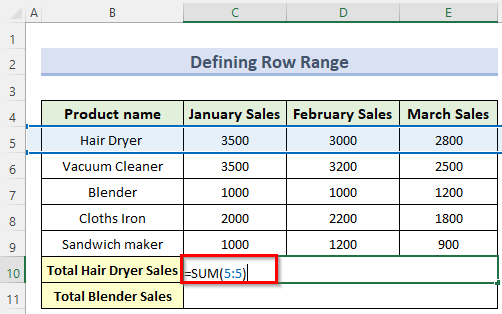
- Di dawiyê de, bi heman awayî, hûn dikarin tevahî firotana hilberên din bibînin.
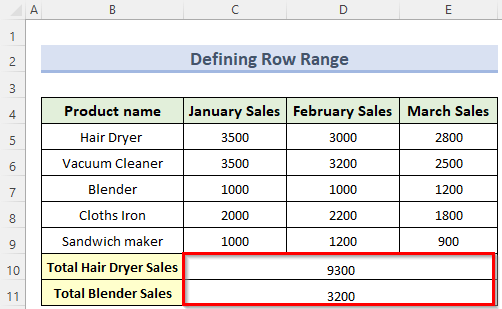
Zêdetir Bixwîne: Çawa Bikaranîna Excel VBA Rêzeya şaneyan di rêzê de Bicive (6 Rêbazên Hêsan)
6. Berhevkirina Daneyên di Tabloyekê de Bi Bikaranîna Rêza Tevahiya di Excel de
Mînaka ku em bihesibîninkar li ser niha wekî tabloyek di pelgeya xebatê de tê pênase kirin. Dema ku te tabloyek daneyê di pelika xwe de hebe, tu dikarî vebijarka Rêza Tevahiya ji bo berhevkirina daneyan di tabloyekê de têxe. Ji bo têxistina Rêza Tevahiya , pêşî,
Gavên:
- Ji bo destpêkirinê, her şaneya tabloyê hilbijêre, û tabloya Sêwiran , Rêza Tevahiya binê vebijarka Şêweya Tabloyê venêre.
- Di cih de, hûn ê nirxa berhevoka stûnan <1 bibînin>C , D , û E piştî ku vebijarka Rêza Tevayî hilbijêrin.
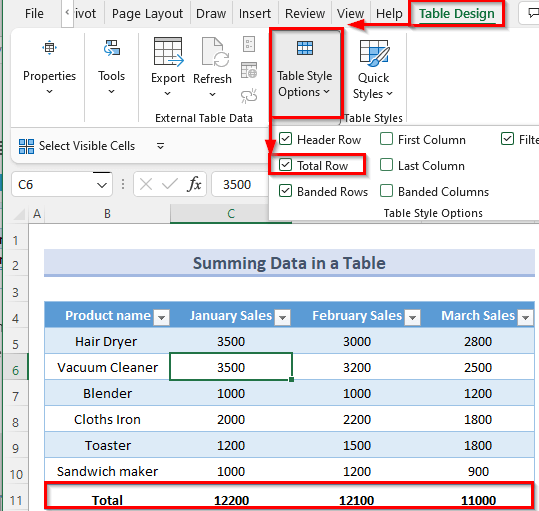
Beşê herî balkêş ê vê vebijarka Rêza Tevayî ev e ku hûn ê vebijarka lîsteya daketî ya ji bo hesabên zêde li dawiya tabloya xwe bistînin. Ji ber vê yekê, ji vê yekê, hûn dikarin bi hêsanî firotanên giştî yên meha Çile, Sibat û Adarê bibînin.
Zêdetir Bixwînin: Hûnçeya Di Excel de Hucreyên Hilbijartî Bicive (4 Rêbazên Hêsan)
Meriv çawa li Excel Li gorî Pîvanan Gelek Rêzan Bicive
Heke hûn dixwazin nirxên ku hin krîteran pêk tînin berhev bikin, wê hingê hûn dikarin gavên jêrîn bişopînin. .
Gavên:
- Pêşî, herin şaneya C10 û vê formulê binivîsin:
=SUMIF($B$5:$B$9,$B$5,C5:C9) 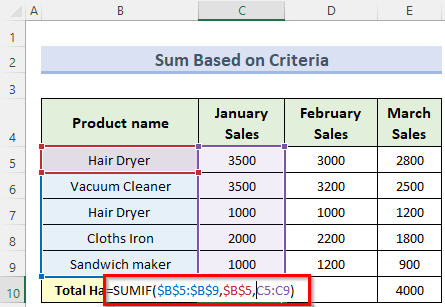
- Piştre, pêl Enter bike û vê formulê li şaneyên D10 kopî bike û E10 . Pêdivî ye ku hûn ji bo her mehê tevahî firotana zuwa porê bistînin.
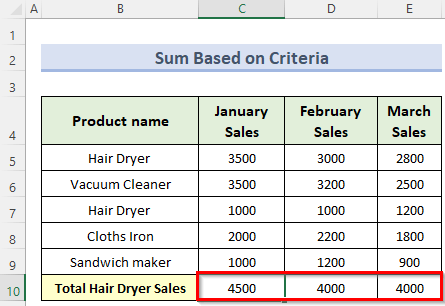
Meriv çawa di Excel de bi karanîna VLOOKUP-ê Pir Rêz Bicive
VLOOKUP fonksiyon dikare bibebi fonksîyona SUM ji bo berhevkirina çend rêzan di excelê de tê bikaranîn. Ka em bibînin ka meriv çawa vê yekê dike.
Gavên:
- Ji bo destpêkirinê, biçin hucreya C10 û formula jêrîn têxin :
=SUM(VLOOKUP(B5,B5:E9,{2,3,4},FALSE)) 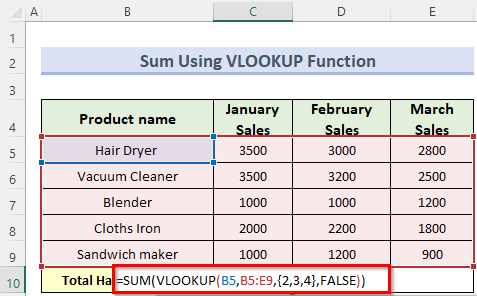
- Di dawiyê de, bişkojka Enter bikirtînin, û vê Hemî nirxên firotana Hair Dryer bicivîne.

Meriv çawa li Excel-ê bi karanîna Kurtebirê Pir Rêz Bicive
Em dikarin di excelê de çend rêzan bi kar bînin kurtebir. Bi rastî ev taybetmendiya AutoSum ji klavyeyê tê sepandin. Ji bo bidestxistina vê gavên jêrîn bişopînin.
Gavên:
- Ji bo vê yekê, li ser şaneya C10 bikirtînin û Alt+ bikirtînin. = . Ev ê bixweber rêzek berhevokê ji we re pêşniyar bike. Bişkojka Enter bikirtînin da ku berhevokê piştrast bikin.
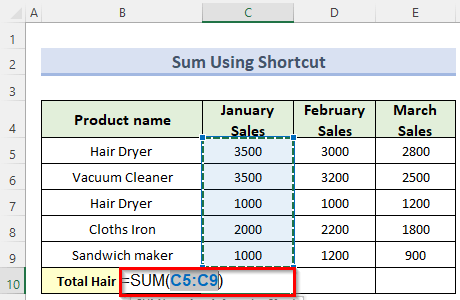
Zêdetir Bixwîne: Kurtenivîsa ji bo Sum li Excel (2 Çêrokên Zû zû)
Encam
Ji vê gotarê, em bi pêvajoyên cihêreng û kurteyên re li ser çawaniya berhevkirina çend rêz û stûnan di de fêr dibin. Excel . Hêvîdarim ku hûn ê vê gotarê hez bikin. Heke hûn dixwazin di vê gotarê de pêşniyaran bidin an jî dijwariyek bibînin, ji kerema xwe li jêrê şîrove nekin.

